Диск Утилити може креирати ЈБОД РАИД сет за ваш Мац
Овај чланак описује како да користите услужни програм за диск за креирање ЈБОД РАИД низа на Мац-у са мацОС Иосемите или старијим. Ел Цапитан и новије верзије мацОС-а уклониле су могућност РАИД-а из Диск Утилити-а. Уместо тога, користите Терминал или апликацију као што је СофтРАИД Лите.
Шта вам је потребно
Чврсти дискови које користите у ЈБОД сету могу бити различитих величина и различитих произвођача. Ако радите на Мац Про-у, можете да користите било која доступна интерна лежишта за диск јединице. У супротном, биће вам потребно једно или више кућишта спољних дискова.
Обришите дискове користећи опцију Зеро Оут Дата
Прво ћете обрисати чврсте дискове унутар ЈБОД РАИД скупа. Да бисте смањили ризик од отказивања диск јединице у ЈБОД низу, користите један од Безбедносне опције Диск Утилити-а, Зеро Оут Дата, када се сваки диск избрише.
Када избришете податке, присиљавате чврсти диск да провери да ли има лоших блокова података током процеса брисања и означава све лоше блокове да се не користе. Овај корак смањује вероватноћу губитка података због неисправног блока на чврстом диску. Такође повећава време потребно за брисање дискова са неколико минута на сат или више по вожњи.
-
Лансирање Диск Утилити и изаберите један од чврстих дискова за ЈБОД РАИД сет са листе на бочној траци. Изаберите диск јединицу, а не назив волумена који се појављује увучен испод назива диск јединице. Затим кликните на Обриши таб.
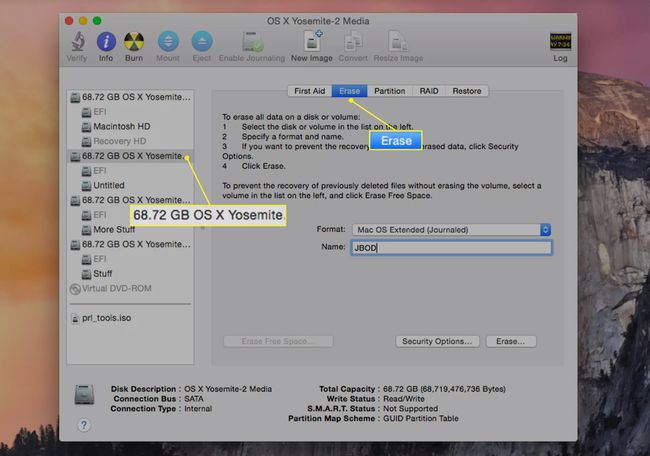
-
Од Волуме Формат падајући мени, изаберите Мац ОС Кс Ектендед (записан у дневнику) као формат за употребу.
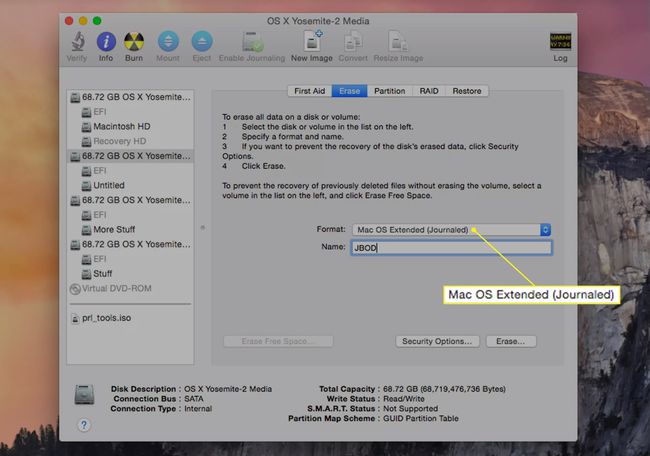
-
Унесите назив волумена у Име поље.
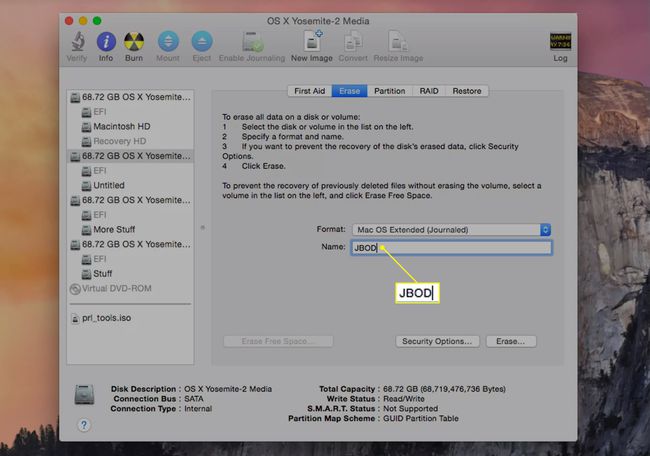
-
Изаберите Безбедносне опције > Зеро Оут Дата и кликните У реду.
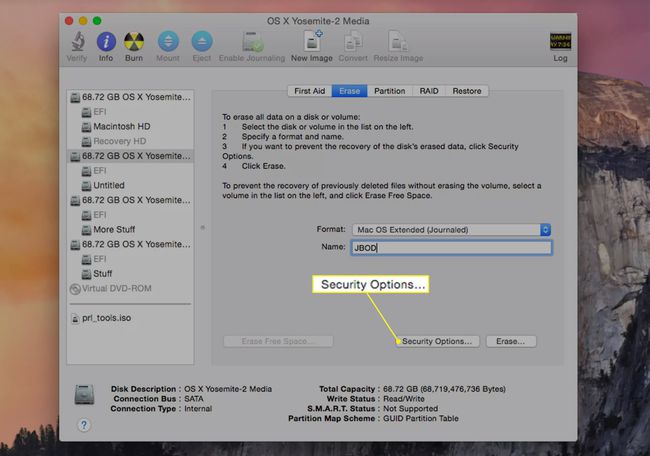
-
Кликните Обриши.
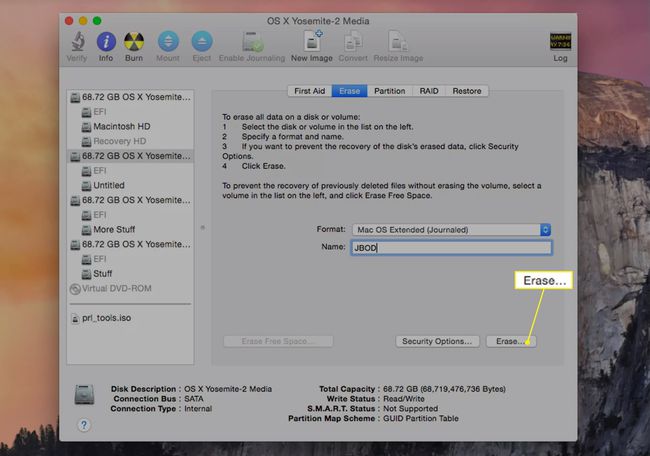
Поновите овај процес за сваки додатни чврсти диск који ће бити део ЈБОД РАИД скупа. Дајте сваком чврстом диску јединствено име.
Креирајте ЈБОД РАИД сет
Након што се дискови избришу, направите спојени скуп.
-
У програму Диск Утилити изаберите један од чврстих дискова са листе дискова/волумена на левој бочној траци. Кликните РАИД таб.
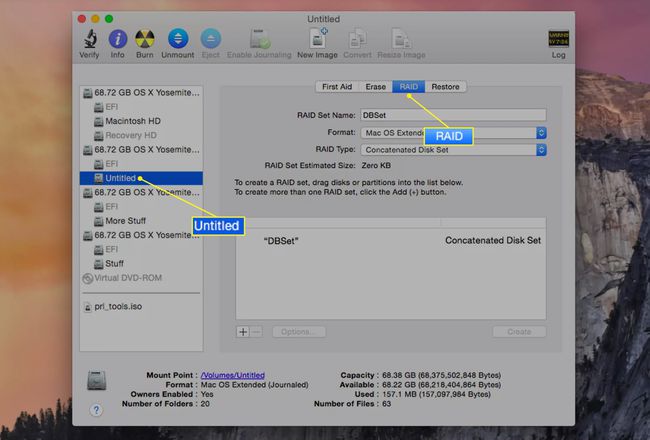
-
Унесите име у поље поред Назив скупа РАИД-а за ЈБОД РАИД сет који се приказује.

-
Изаберите Мац ОС Ектендед (записан у дневнику) од Формат падајући мени.
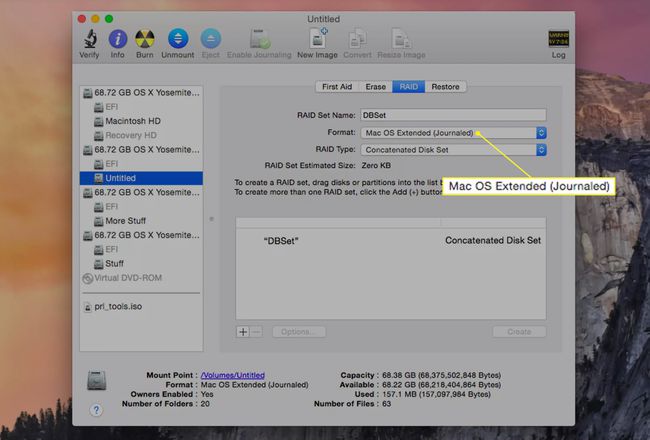
-
Изаберите Конкатенирани сет дискова у РАИД Типе поље.
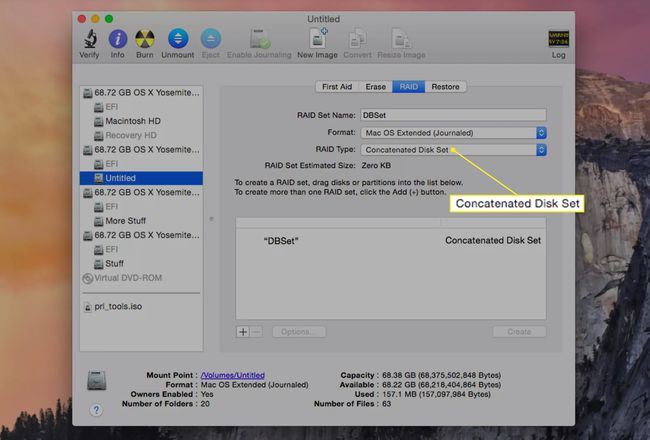
Додајте резове (тврде дискове) у свој ЈБОД РАИД сет
Време је да додате чланове, или делове, у скуп и креирате готов РАИД волумен.
-
Превуците један од чврстих дискова за низ са леве бочне траке Диск Утилити-а на име РАИД низа које сте креирали у претходном кораку.
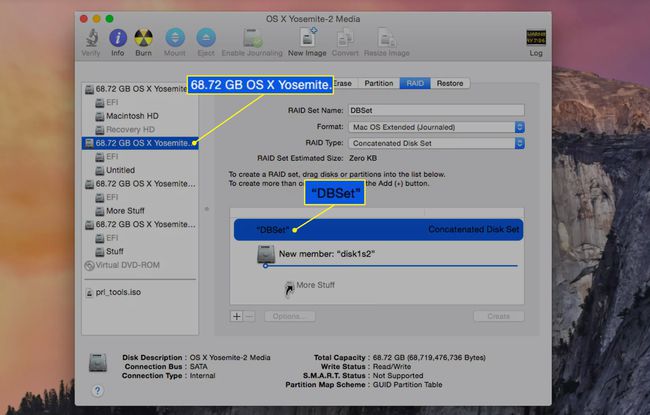
Превуците преостале чврсте дискове намењене ЈБОД РАИД скупу на име РАИД низа. За ЈБОД РАИД потребна су најмање два дела или чврста диска. Додавање више од два додатно повећава величину резултујућег ЈБОД РАИД-а.
-
Кликните Креирај. Лист упозорења Креирање РАИД-а пада надоле, подсећајући вас да ће сви подаци на дисковима који чине РАИД низ бити избрисани.
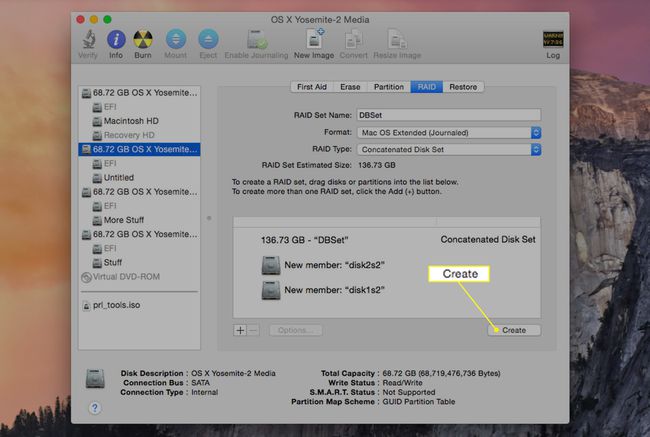
Кликните Креирај наставиће се.
Током креирања ЈБОД РАИД скупа, Диск Утилити преименује појединачне волумене који чине РАИД скуп у „РАИД Слице“. Затим креира стварни ЈБОД РАИД сет и монтира га као нормалну запремину чврстог диска на вашем Мац-у десктоп.
Укупан капацитет ЈБОД РАИД скупа који креирате једнак је комбинованом укупном простору свих чланова скупа, минус неки додатни трошкови за РАИД датотеке за покретање и структуру података.
Сада можете затворити Диск Утилити и користити свој ЈБОД РАИД сет као да је то било који други волумен диска на вашем Мац-у.
Додатно: Савети за коришћење вашег новог ЈБОД РАИД сета
Као спојени скуп дискова, ваш ЈБОД РАИД низ није толико подложан проблемима квара диск јединице као РАИД 0 низ. Ипак, и даље би требало да имате активни резервни план на месту ако треба да поново изградите свој ЈБОД РАИД сет. Размотрите употребу софтвер за прављење резервних копија који се одвија по унапред утврђеном распореду.
Могуће је изгубити један или више дискова у ЈБОД РАИД-у због квара чврстог диска и даље имати приступ преосталим подацима. То је зато што подаци ускладиштени на ЈБОД РАИД скупу остају физички на појединачним дисковима. Датотеке не обухватају волумене, тако да би подаци на свим преосталим дисковима требало да се могу опоравити.
То не значи да је опоравак података тако једноставан као монтирање члана ЈБОД РАИД скупа и приступање му помоћу Мац Финдер-а. Можда ћете морати да поправите диск јединицу и користите апликацију за опоравак диска.
О ЈБОД РАИД сетовима
Без обзира како то зовете – ЈБОД, спојени или проширујући – овај РАИД тип се односи на креирање већих виртуелних дискова. ЈБОД—акроним за Само гомила дискова -није признат ниво РАИД-а, али Аппле и већина других произвођача који су креирали производе који се односе на РАИД укључили су ЈБОД подршку са својим РАИД алатима.
Међу многим употребама ЈБОД РАИД-а је и проширење ефективне величине чврстог диска – управо оно што је случај ако имате датотеку или фасциклу која постаје превелика за тренутни диск. Такође можете користити ЈБОД да комбинујете мање дискове који ће служити као део за РАИД 1 (огледало) сет.
